win10操作系统下oracle11g客户端/服务端的下载安装配置卸载总结
win10操作系统下oracle11g客户端/服务端的下载安装配置卸载总结
一:前提
注意:现在有两种安装的方式
1. oracle11g服务端(64位)+oracle客户端(32位)+plsql(32位)
2. oracle11g服务端(32位)+plsql(32位)
二:oracle服务端的下载
首先百度搜索oracle官网 下载oracle 11g 企业版 这里安装的是以64位为例
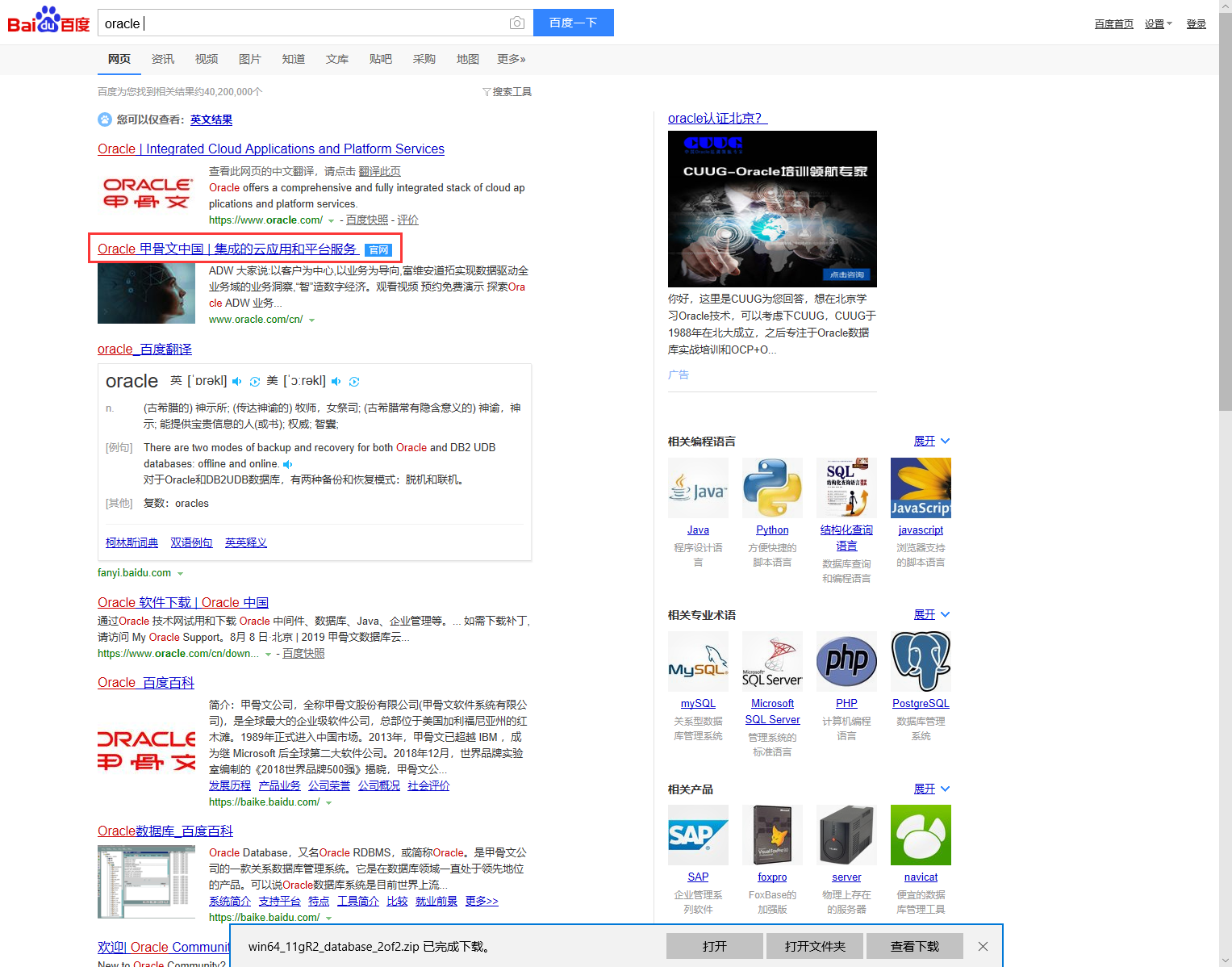


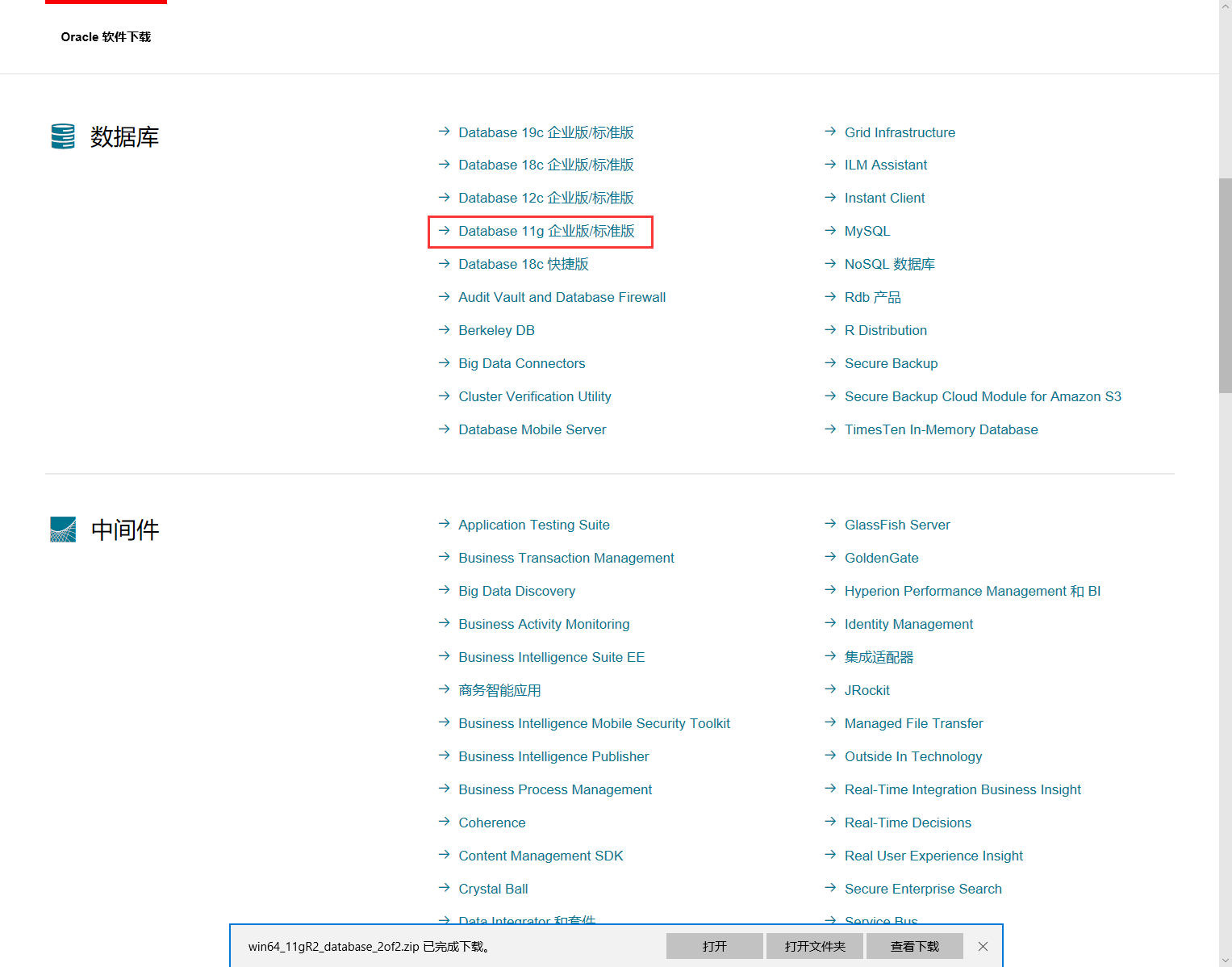

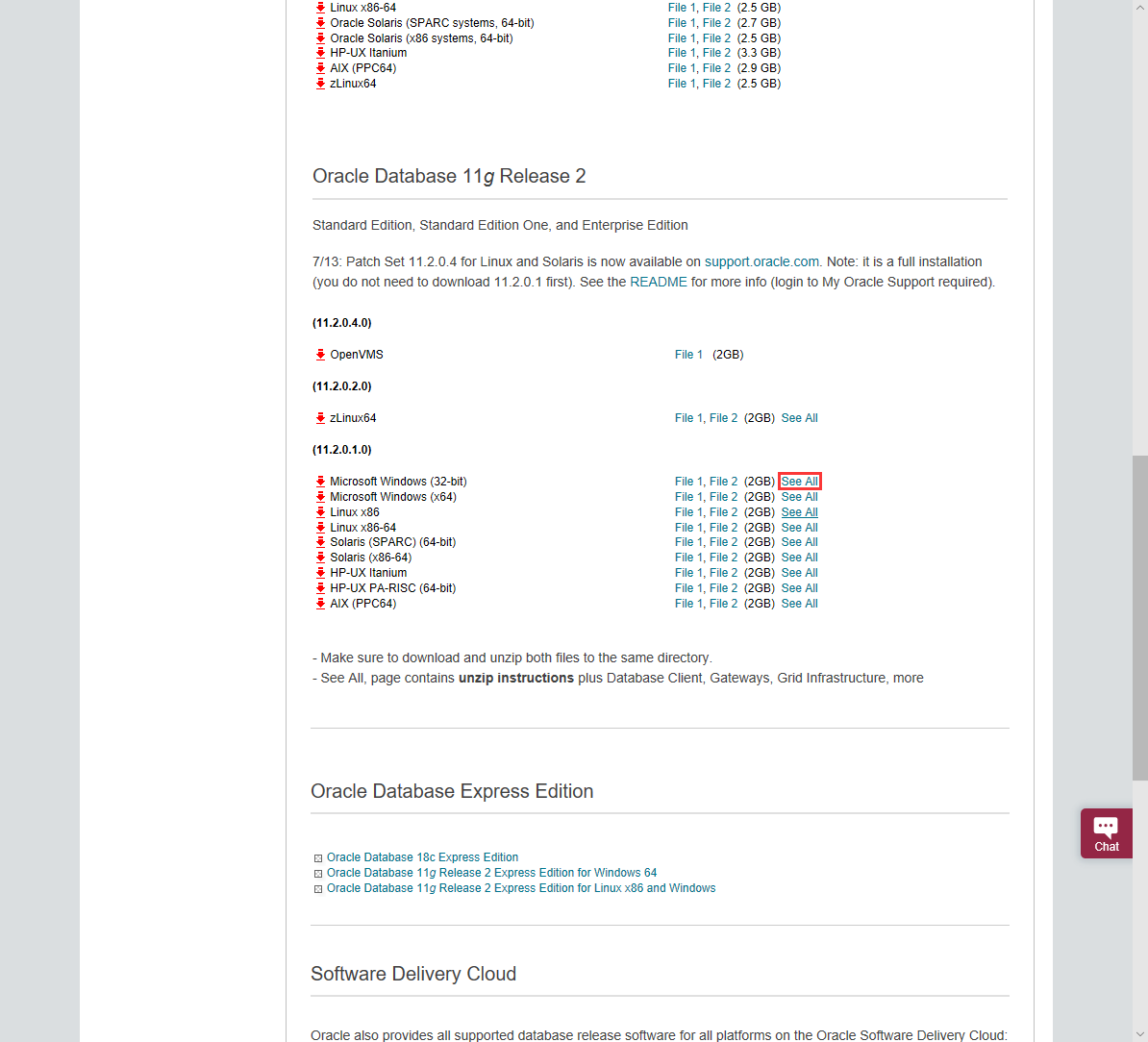
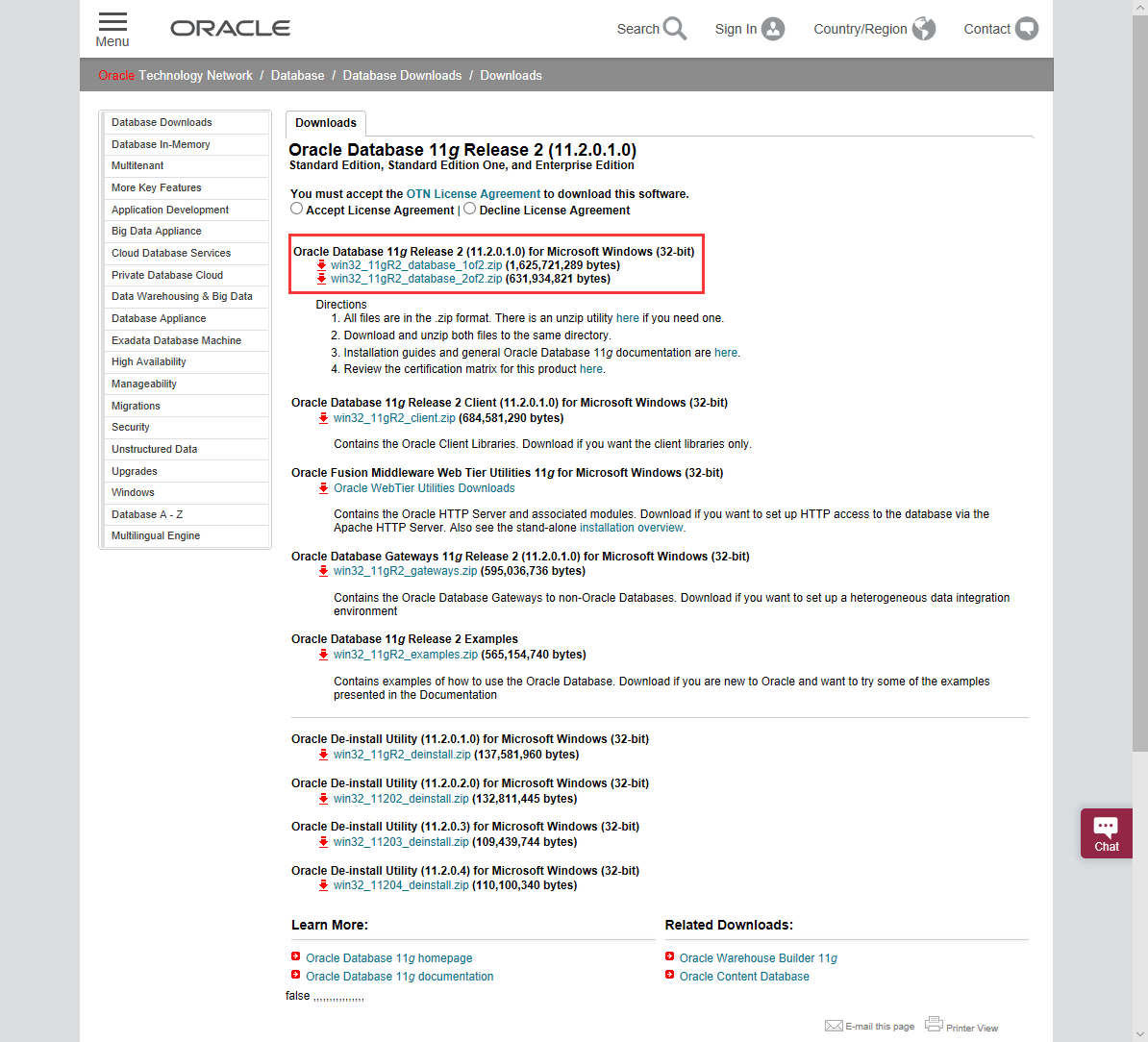
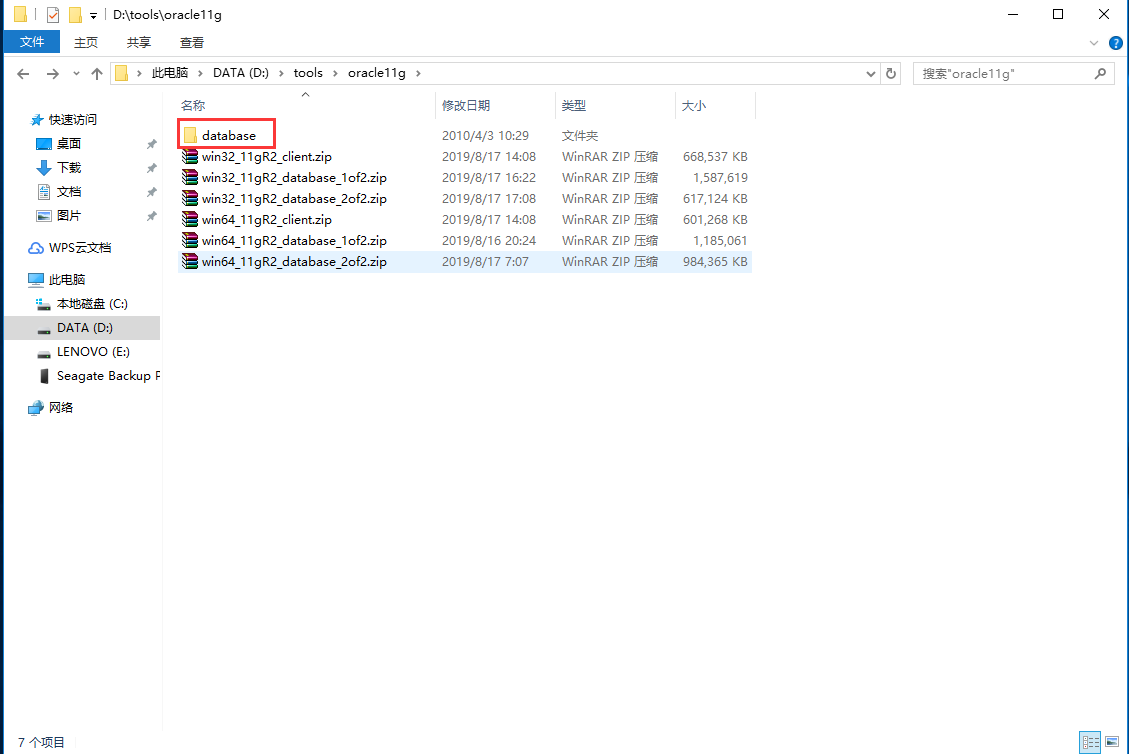 双击打开解压之后的database文件夹中的setup.exe文件
双击打开解压之后的database文件夹中的setup.exe文件
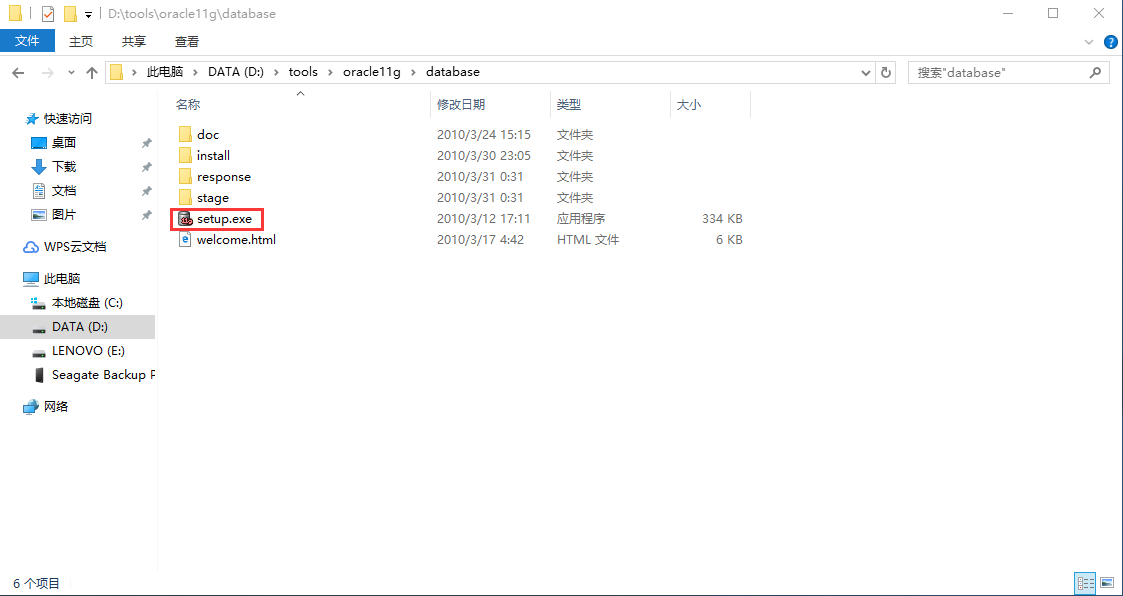
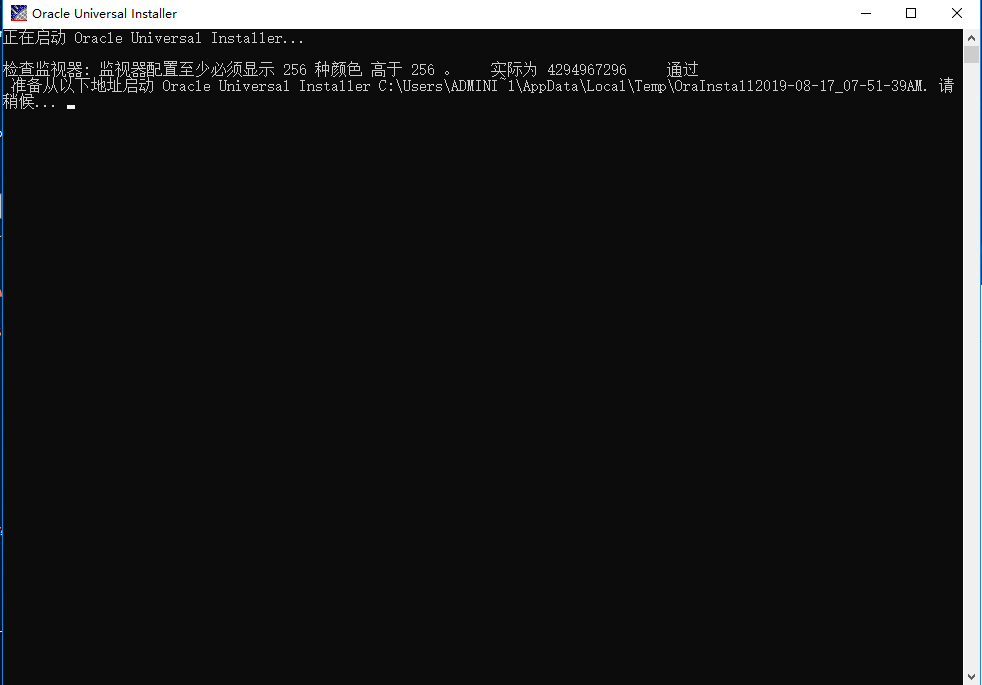
有可能会提示以下内容
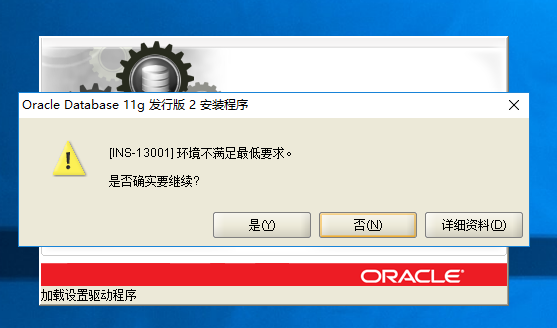
可以直接点击 ‘是‘ 来确定,也可以修改一下配置文件来使防止再次弹出此提示,打开此路径下cvu_prereq.xml文件

搜索value=windows 7的OPERATING_SYSTEM词 复制整段放在下面即可 这里需要改成32-bit
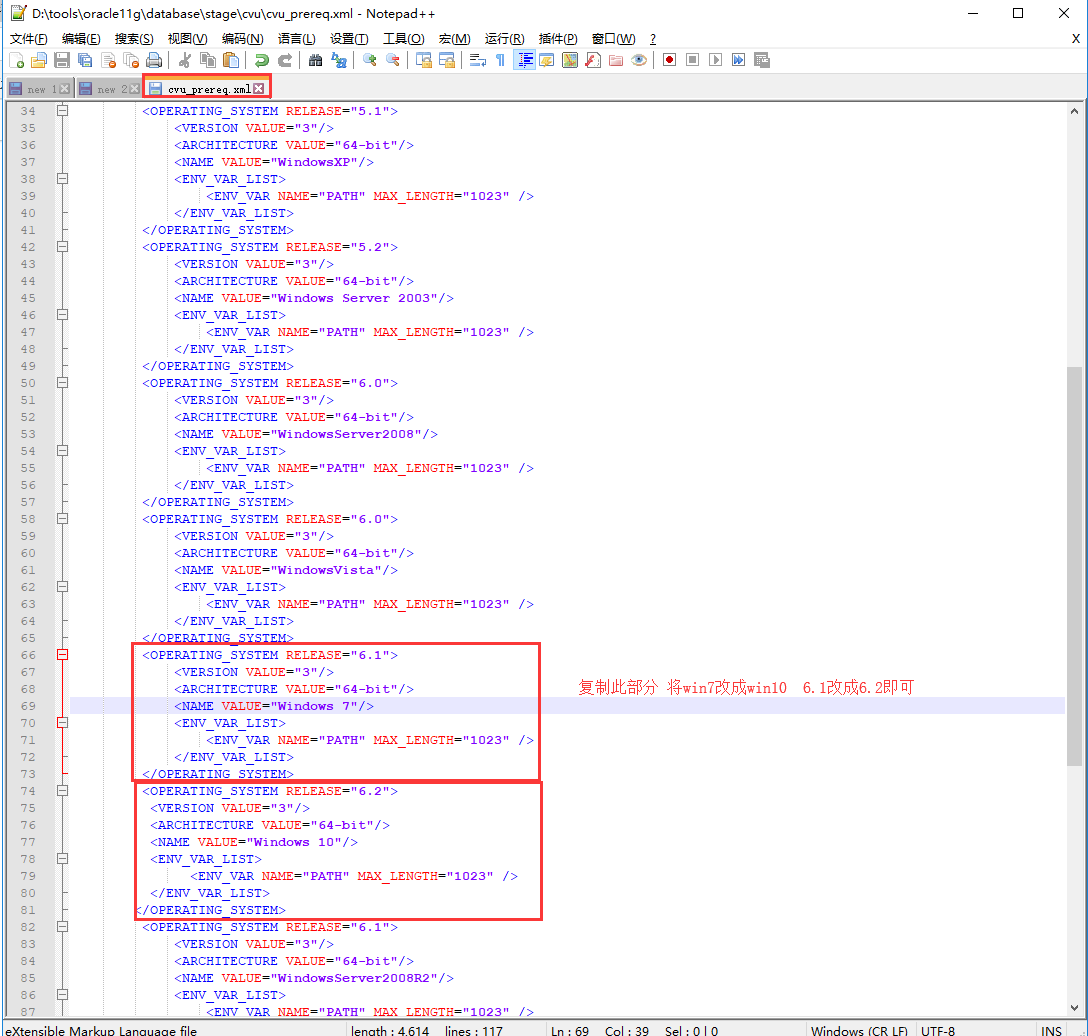
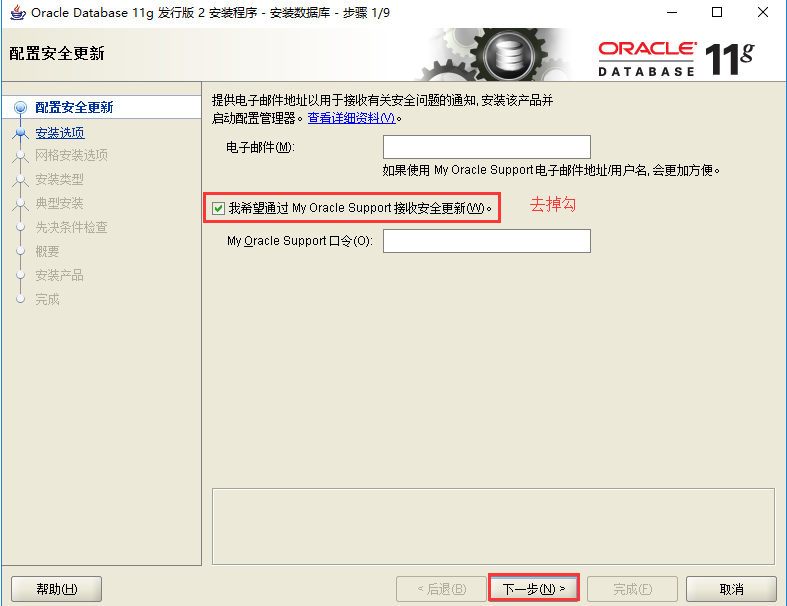
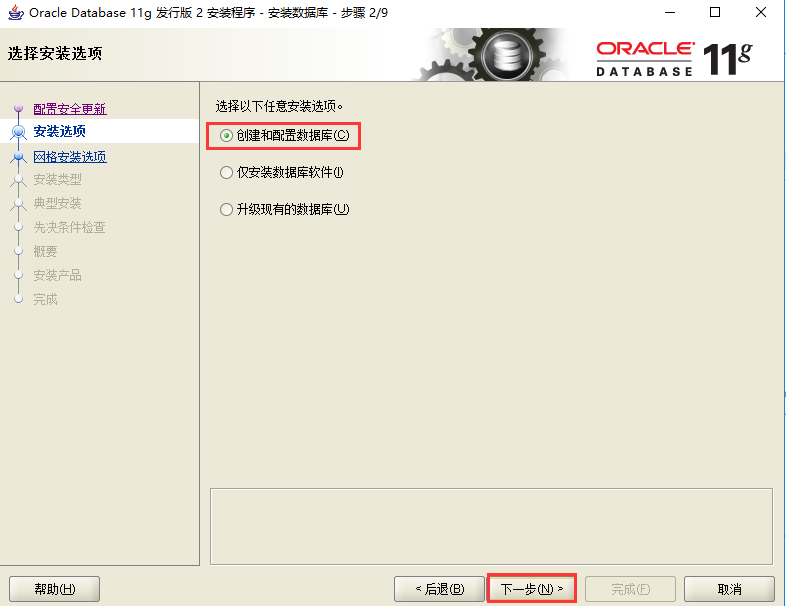
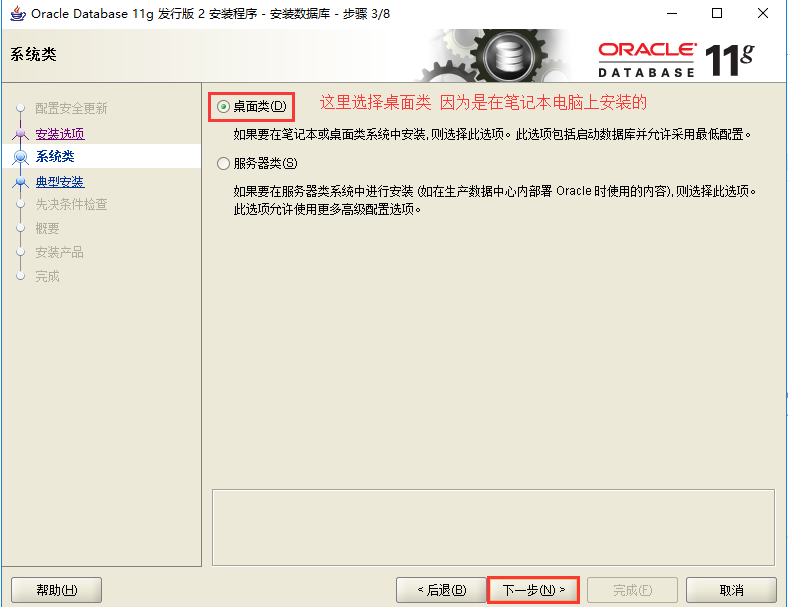
这步要记清,因为后面配置plsql的时候要应用到 '软件位置' 这个路径 这里最好是用它提供的路径,改个盘符即可,否则如果后面安装出现了问题 ,百度的时候会找不到对应的标志来判断.
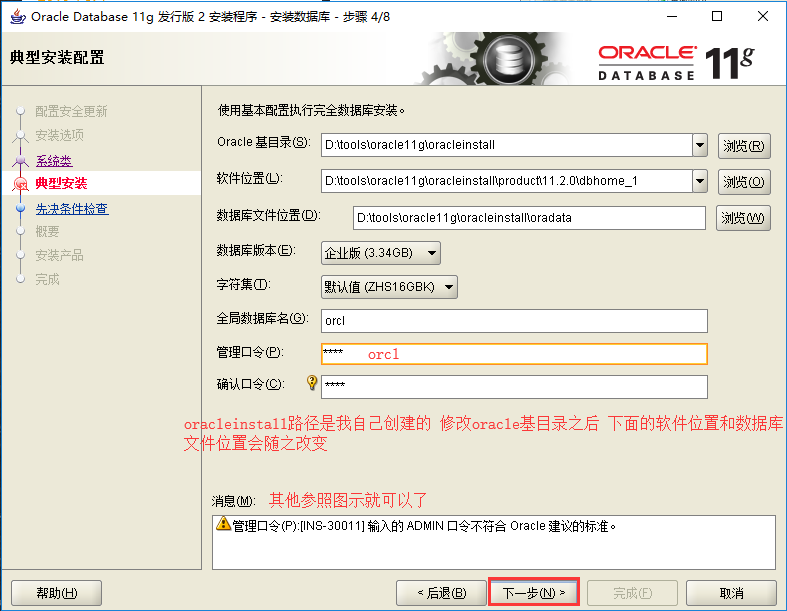
这里因为设置的密码是orcl 提示不符合建议的标准 ,点击是就可以,也可以上网搜下标准是什么,重新改下密码.
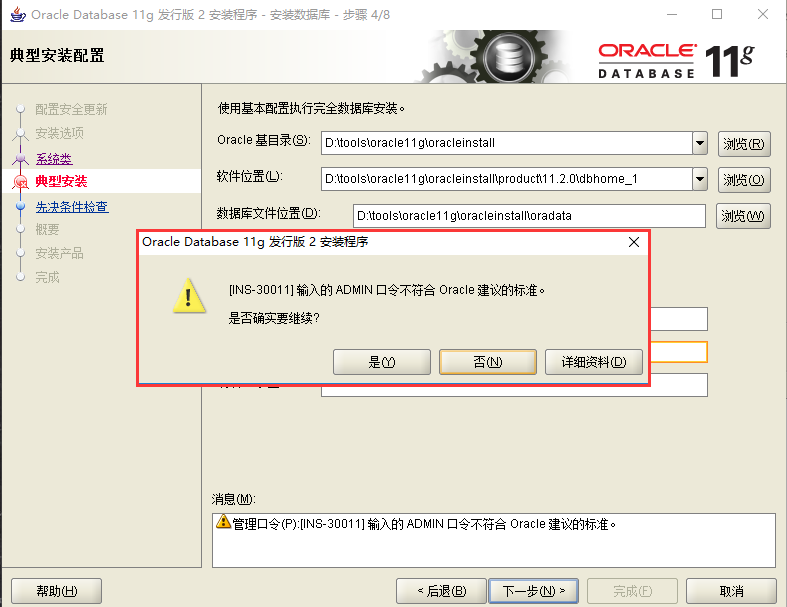

这里先决条件检查,我没有报错,但是网上有经验说是有报错,但是可以忽略.
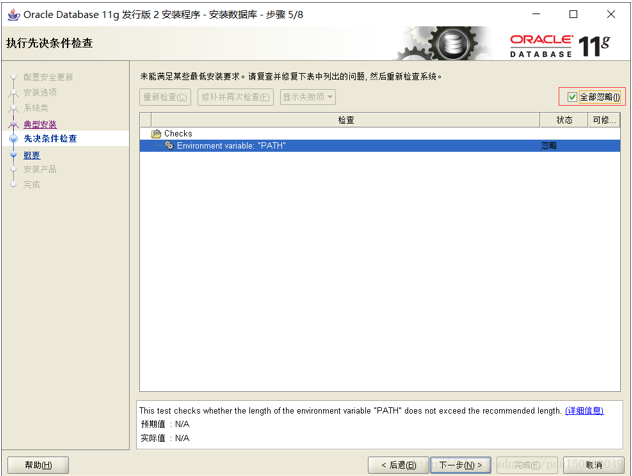
点击保存响应文件,之后点击完成即可
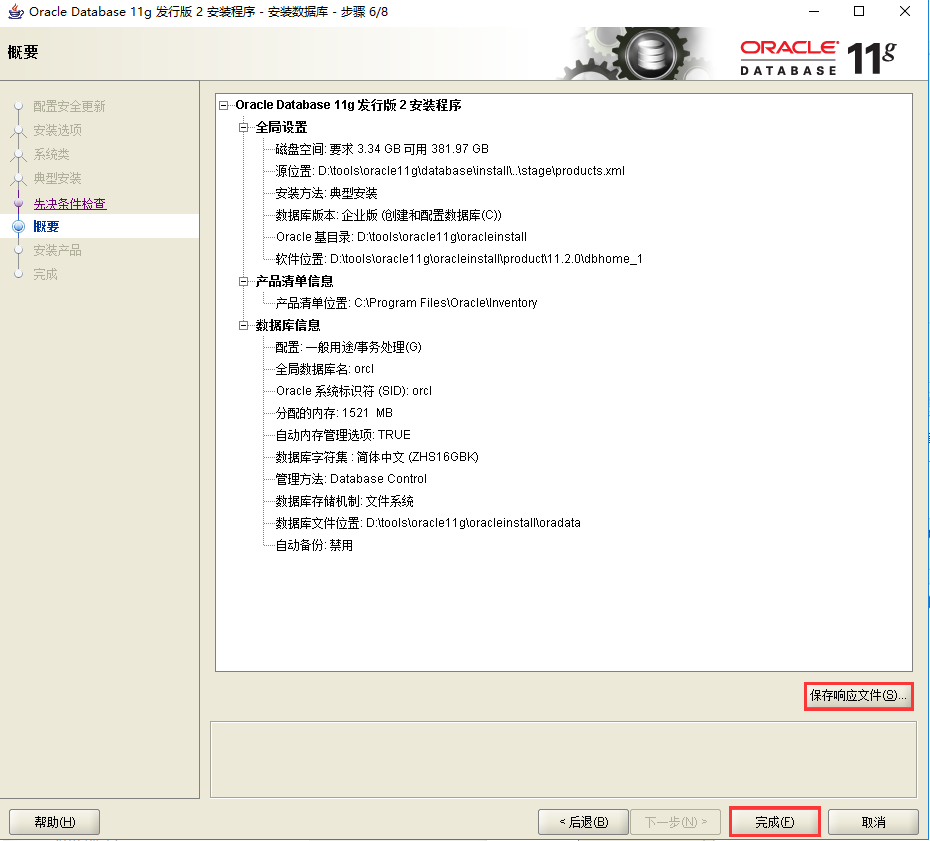
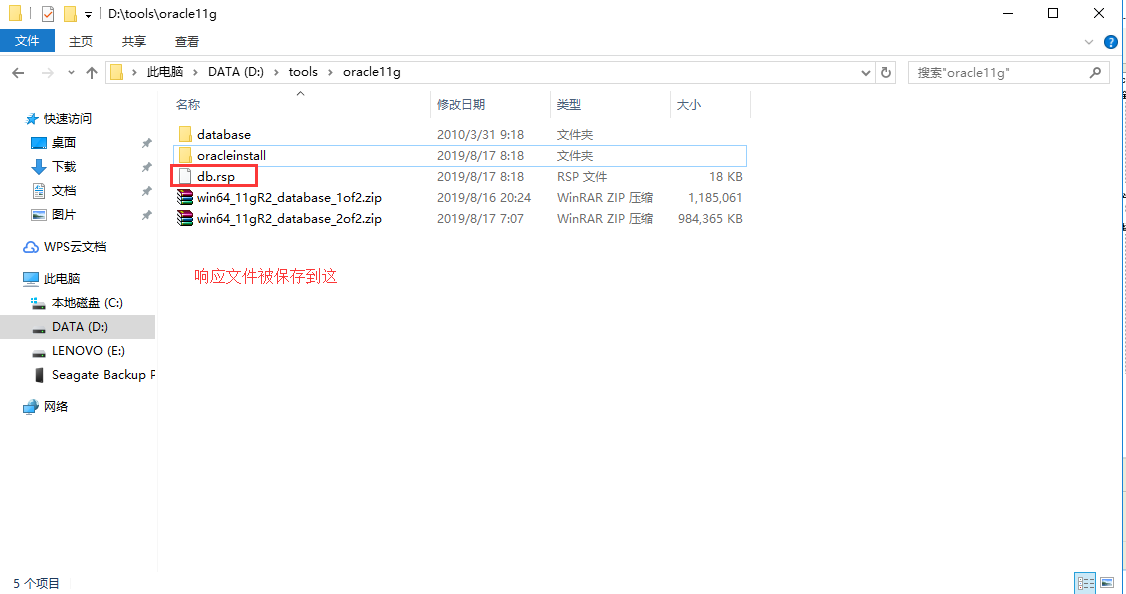
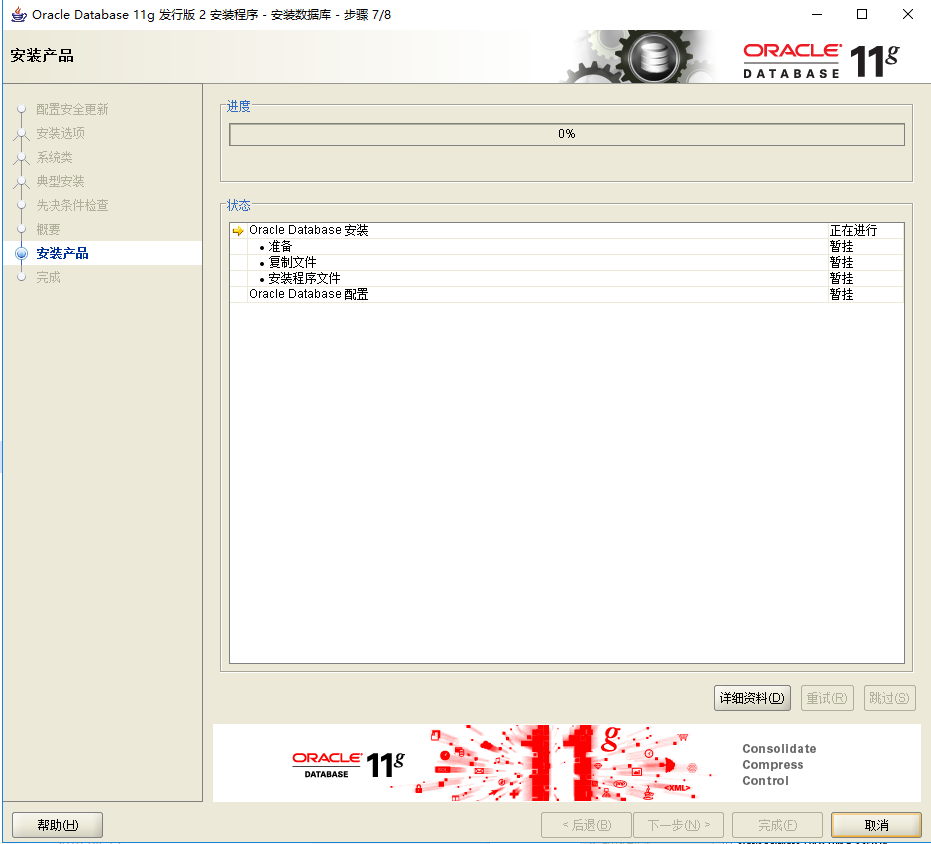
Database Configuration Assistant 安装最后的进程 主要是复制数据库文件 创建并启动oracle实例等
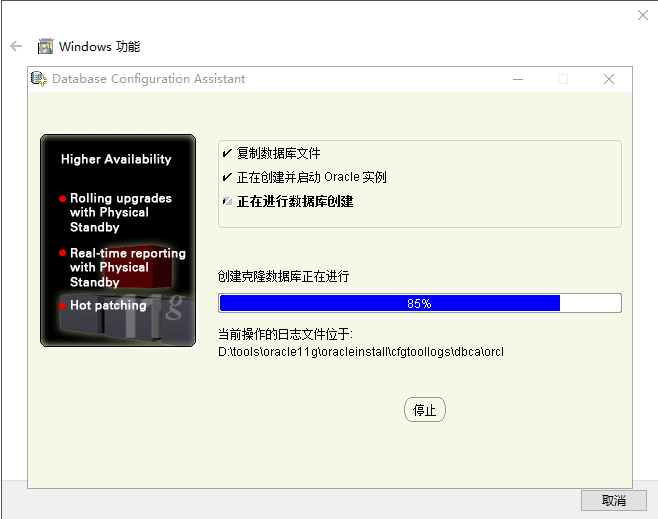
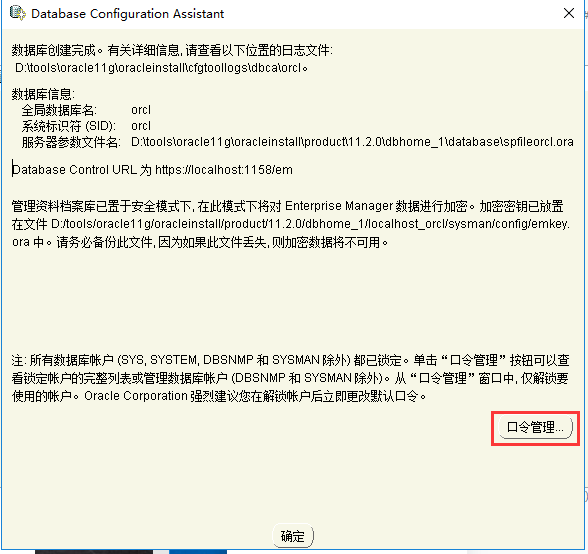

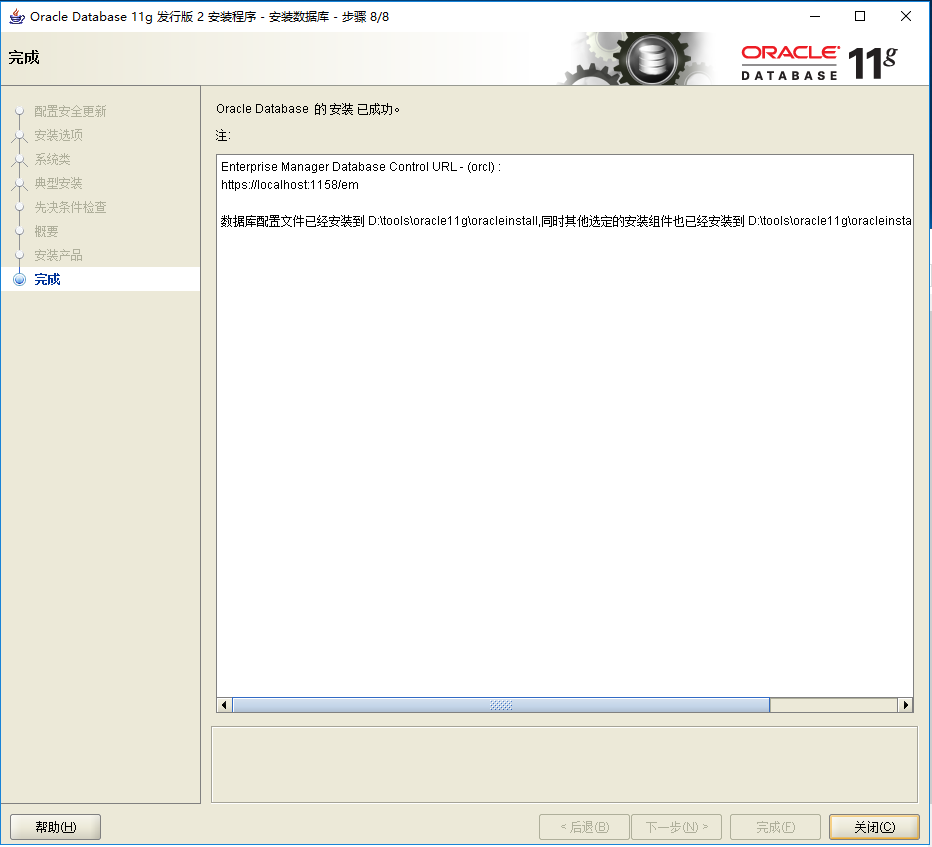
至此 oracle 11g已经安装完成了,下一步是检测实例允许情况,首先检查oracle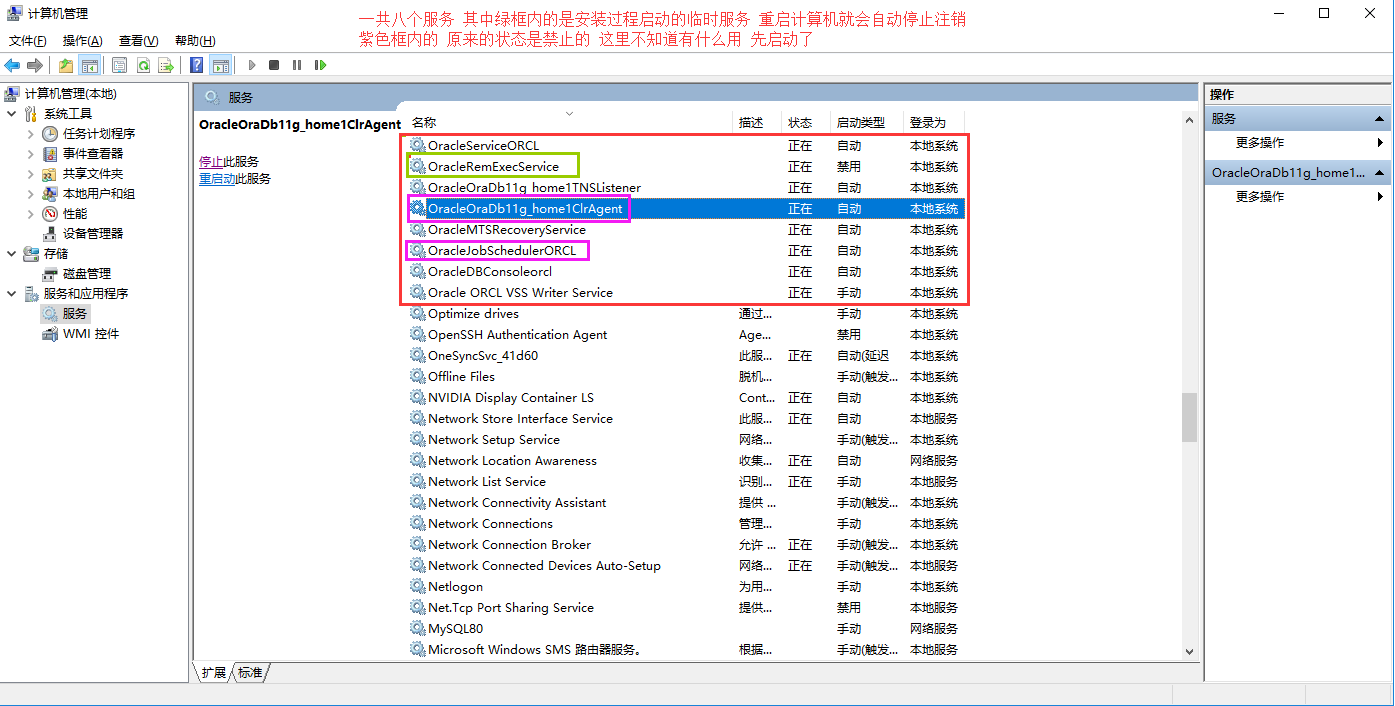
之后看看环境变量中有没有自动设置上
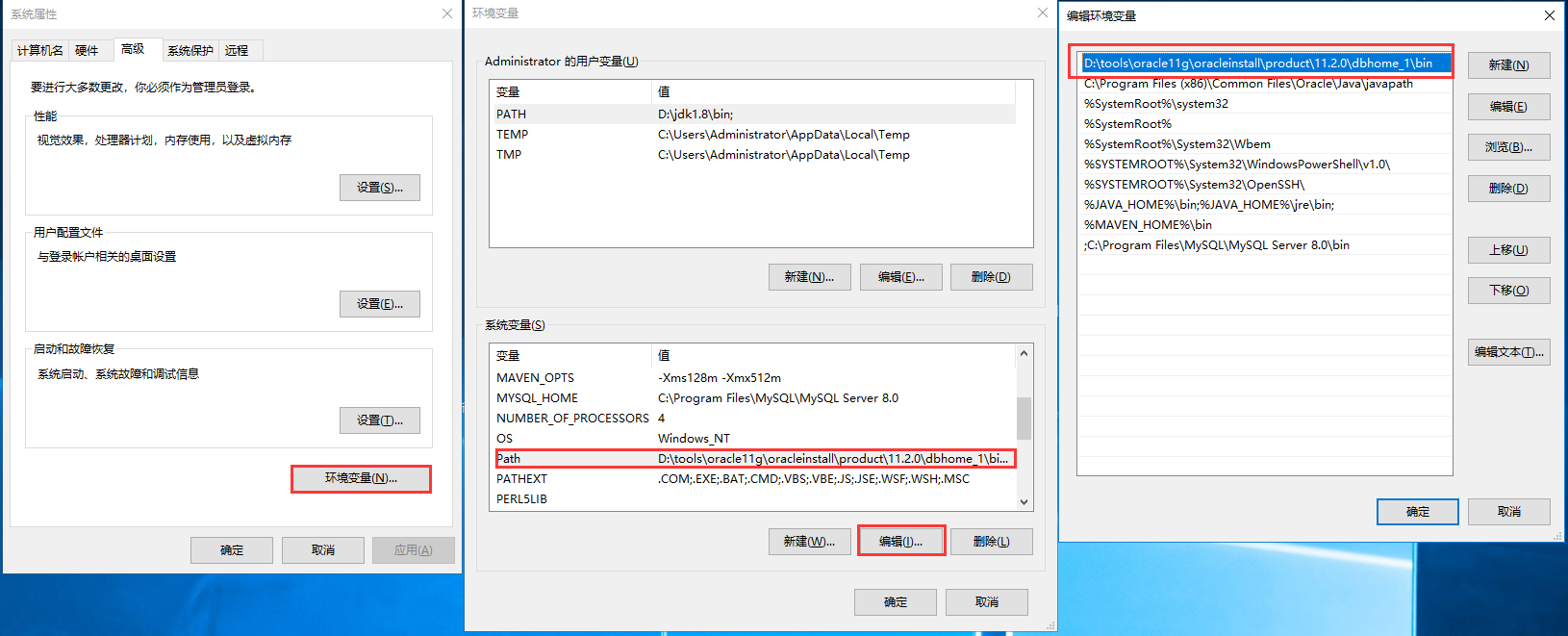
之后打开cmd 输入sqlplus sys/password@orcl as sysdba 
至此oracle服务端已经都安装完成了
四:oracle客户端的安装
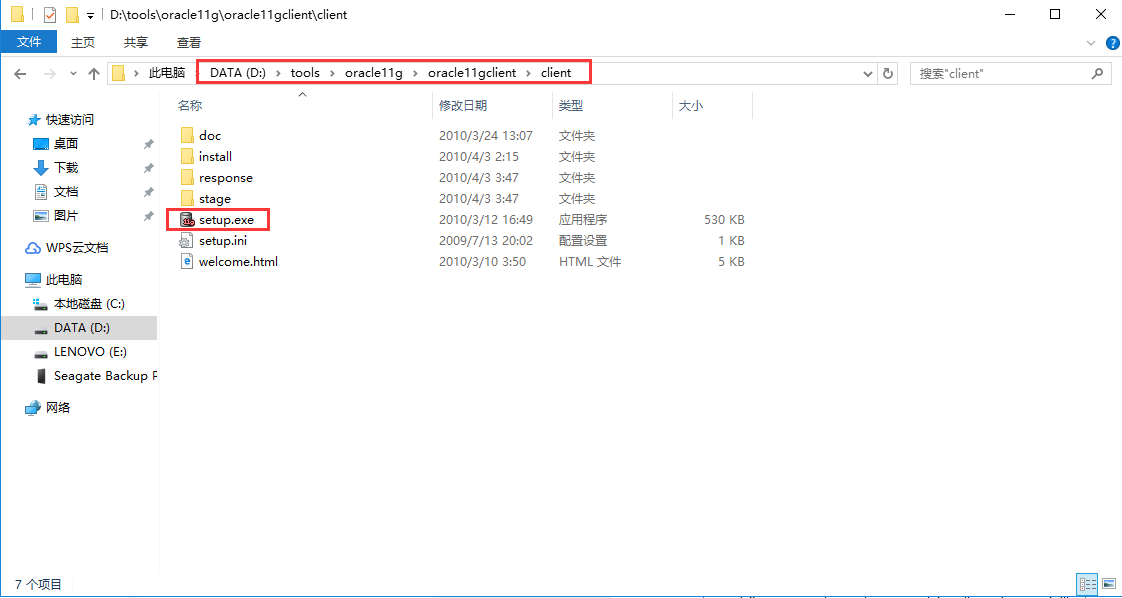
win10会提示这个 可以忽略也可以处理 处理方法如下


打开文件找到OPERATING_SYSTEM标签 添加如下内容:
<OPERATING_SYSTEM RELEASE="6.2">
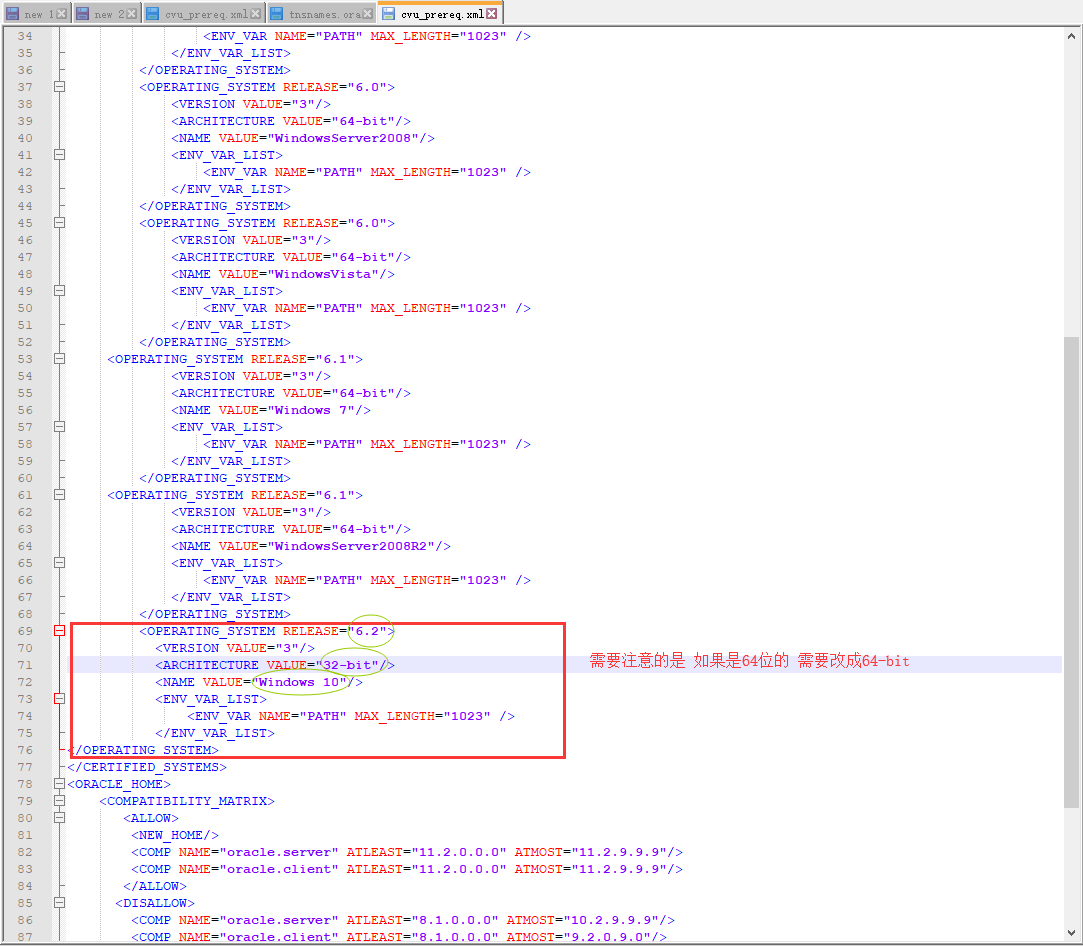

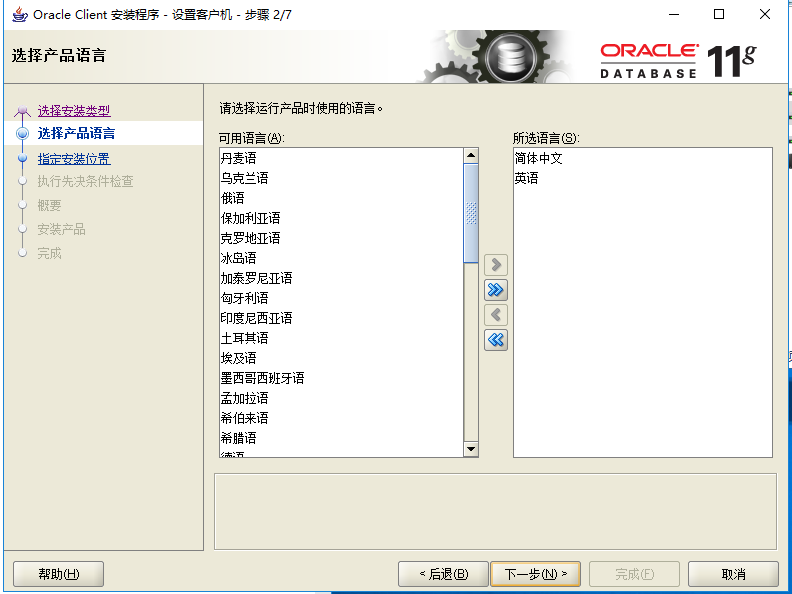
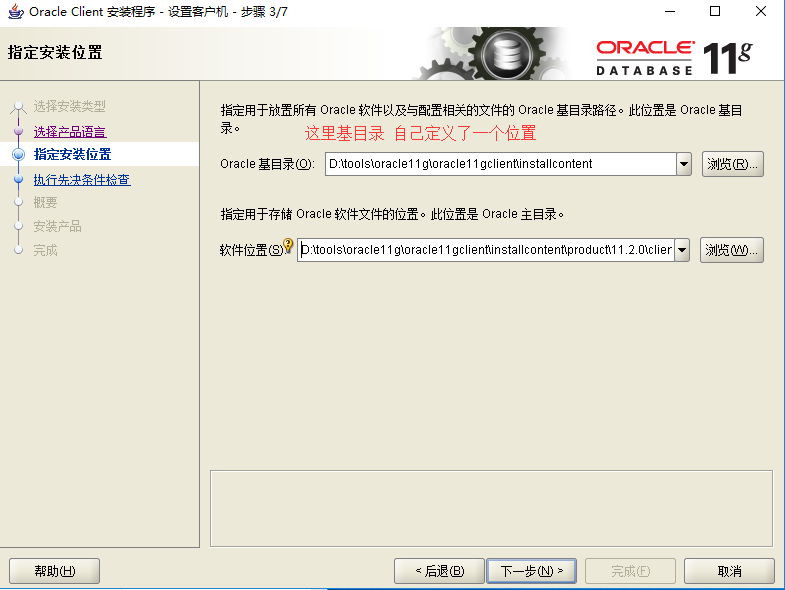
如果检查出了问题 可以勾选全部忽略
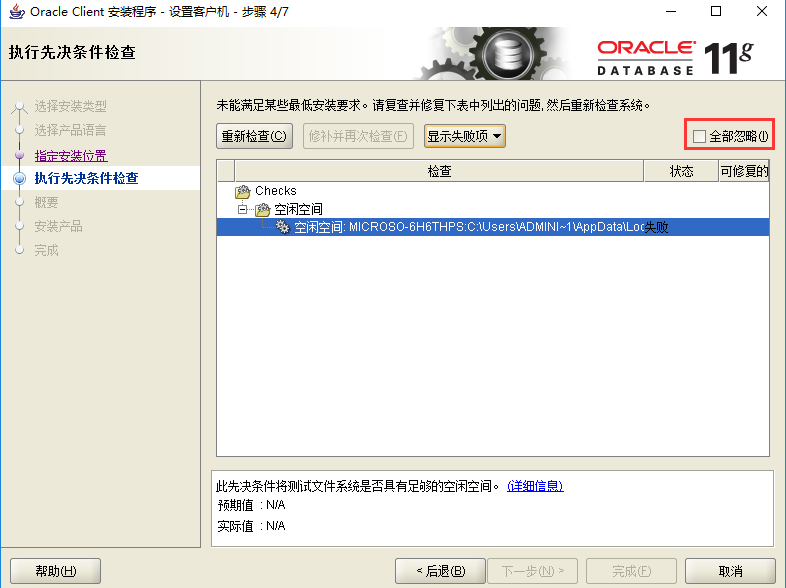
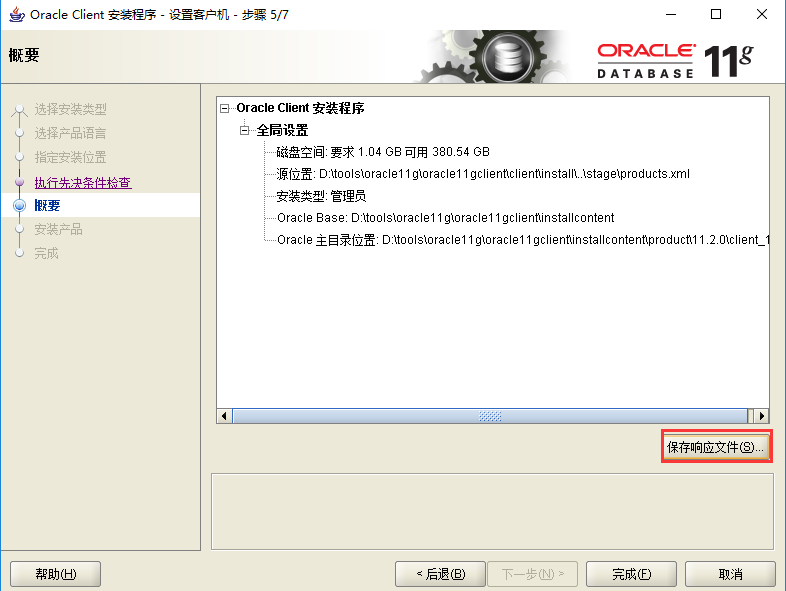
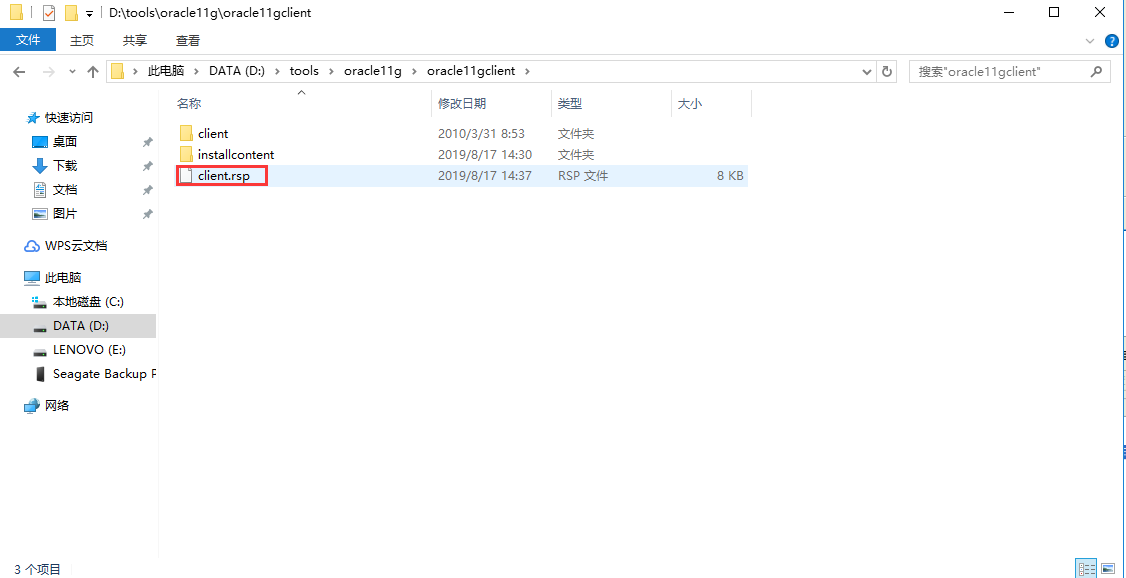


之后可以通过sqlplus来管理操作数据库.具体方法:
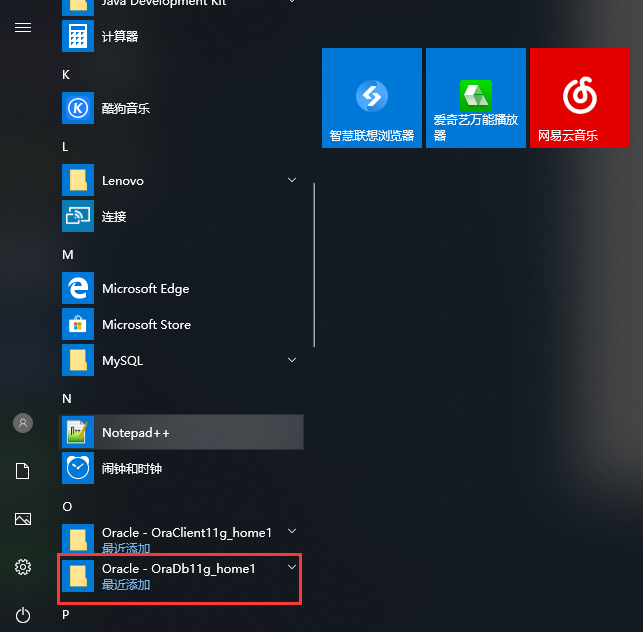
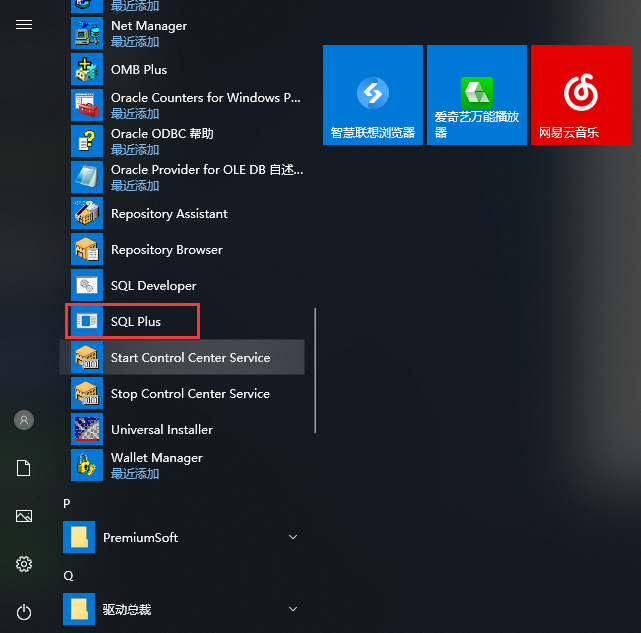
输入账号密码 这里建议用管理员的 也就是system 密码是在安装的时候配置的 我的是orcl

之后说下用plsql登陆,首先点开plsql软件 如果数据库连接这 有两个常见问题
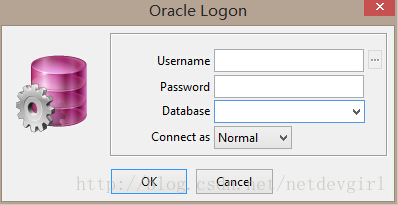
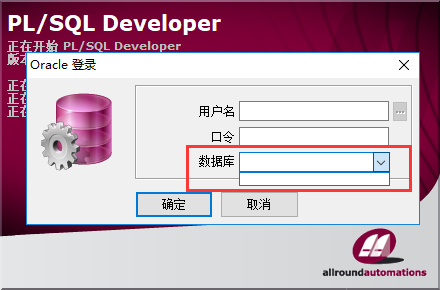
首先点击登陆页面的取消按钮 先临时进入plsql里面 之后点击工具--首选项--连接.我的是:
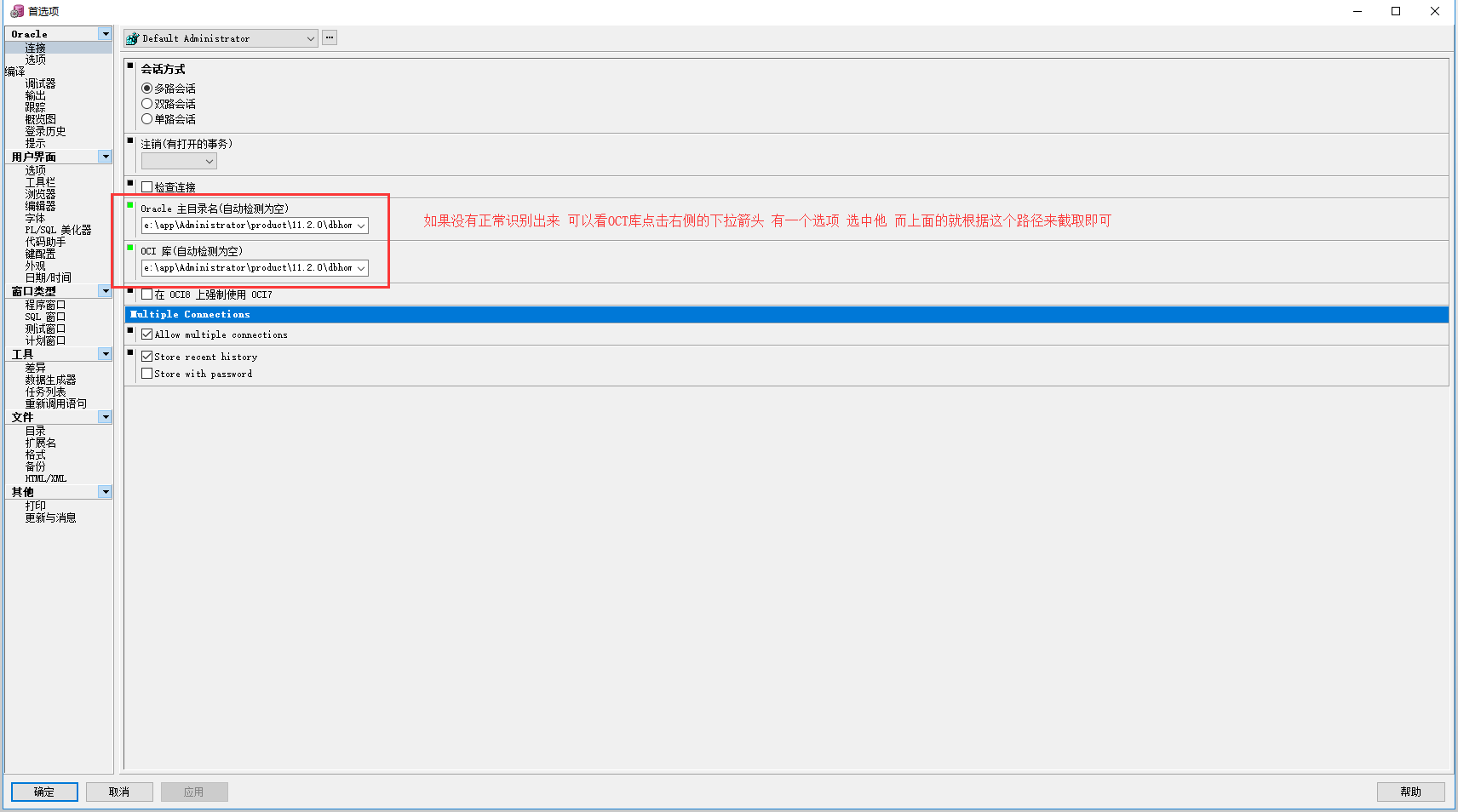
如果都没有的话 还记得这个路径嘛 找到对应安装的位置手动填入即可
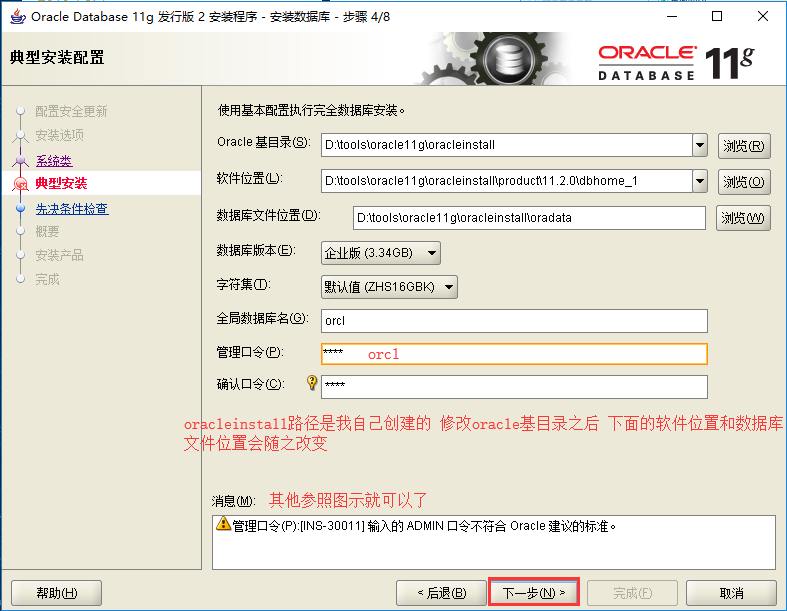
点击应用之后确认 之后关闭软件 重新打开 再观察 如果都有了 如图所示 最好用system来登陆

输入之后 点击确定 如果弹出这个框 意思是没有32位的oracle客户端 说明是oracle服务器安装的是64位的服务端 安装错了 应该是32位的 补救办法 再安装一个32位的客户端 或者卸载了64位的服务端 重新安装一个32位的服务端就可以了

如果正常进入了 可以写个sql来测试一下,如图所示就没什么问题了
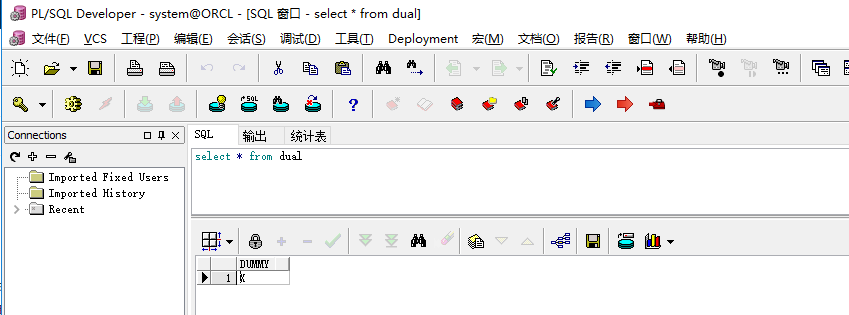
五:oracle服务端的卸载
首先停掉服务里所有oracle开头的服务,之后开始卸载
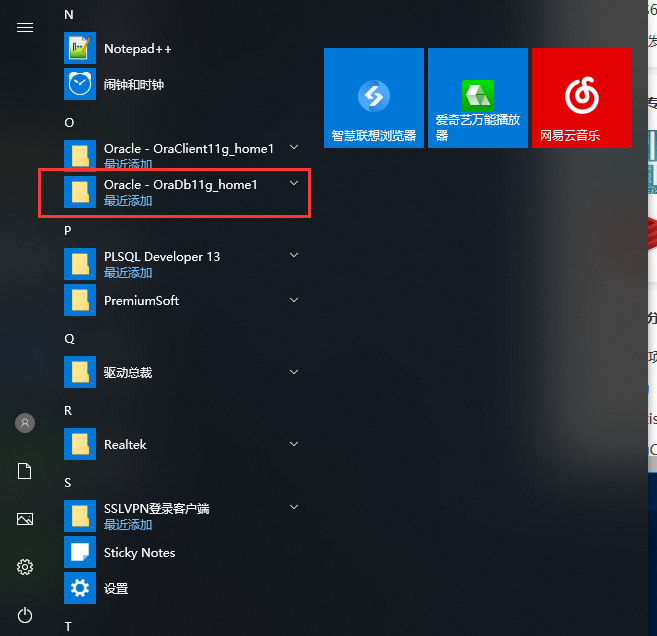

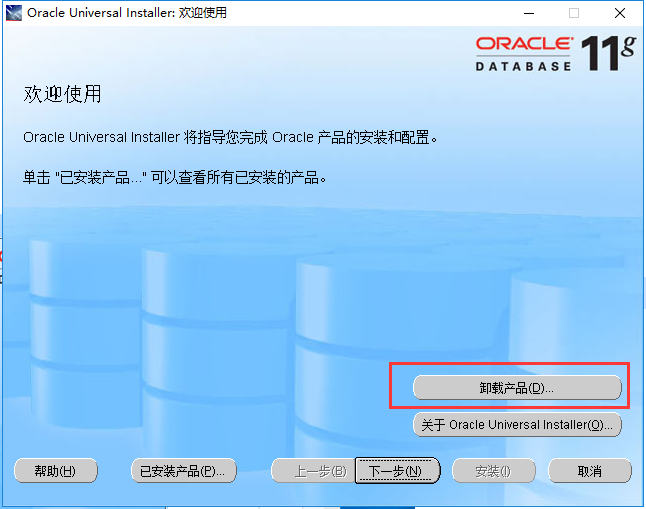
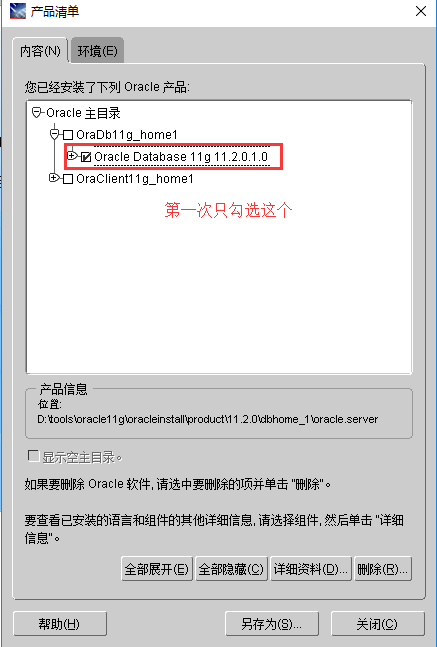
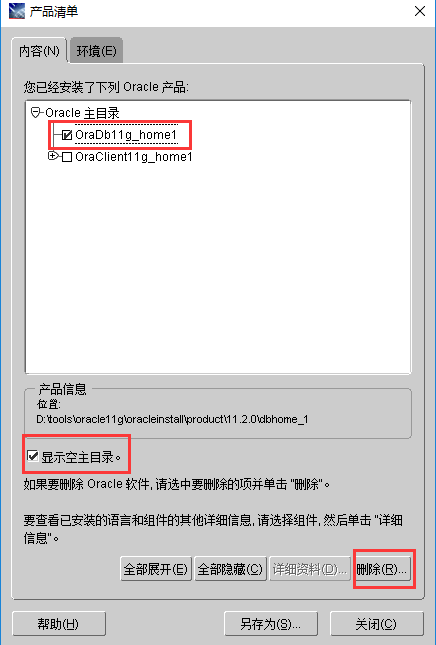
删除注册表 win+R+regedit
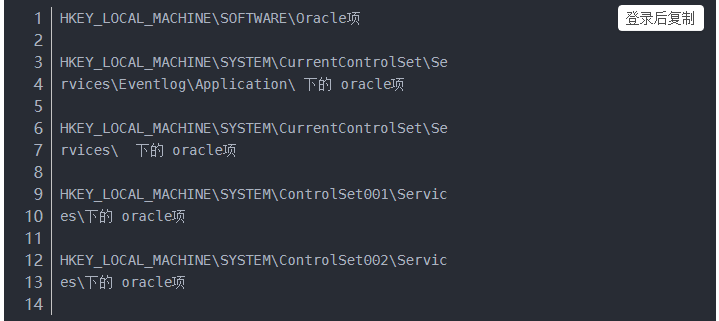
删除安装目录
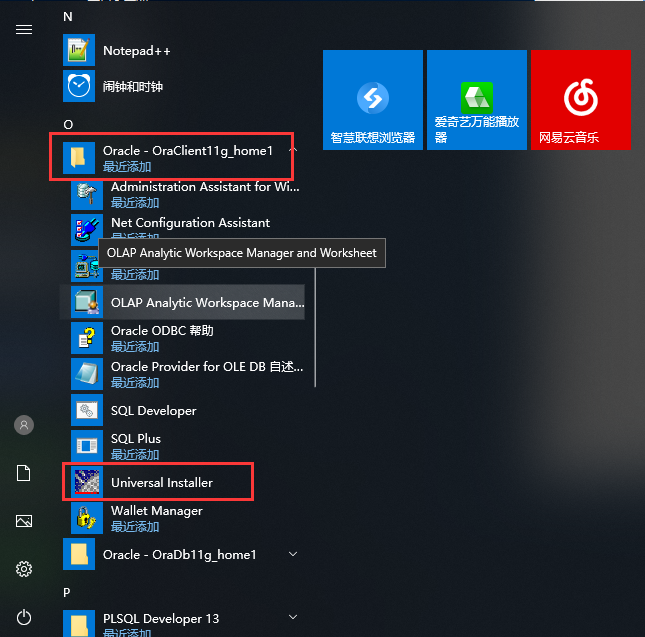
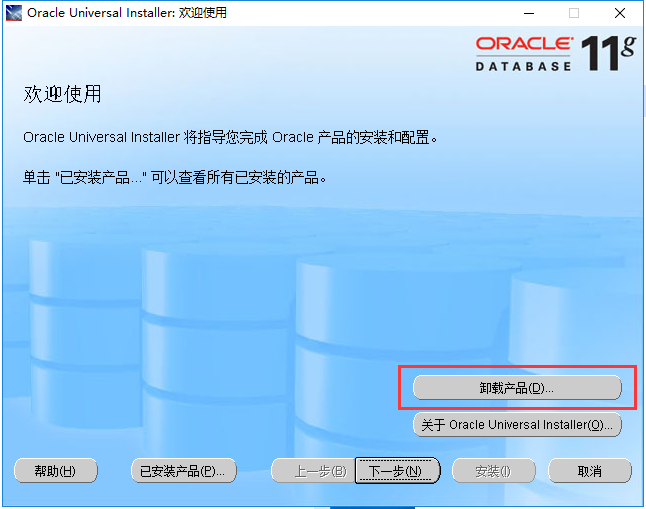
卸载至如图即可:

之后卸载注册表内的内容:
win10操作系统下oracle11g客户端/服务端的下载安装配置卸载总结的更多相关文章
- linux下svn(subversion)服务端添加工程及配置权限
linux下svn(subversion)服务端添加工程及配置权限 转载请注明源地址:http://www.cnblogs.com/funnyzpc/p/9010507.html 此篇我只是将所做过的 ...
- 游戏服务端pomelo完整安装配置过程
版权声明:本文为博主原创文章,转载或又一次发表请先与我联系. https://blog.csdn.net/jonahzheng/article/details/27658985 游戏服务端pomelo ...
- C/S模型服务端vsftpd的安装与卸载
c/s模型 连接光驱DVD 设置环境(软件安装的环境) mkdir /mnt/yw----------------------(创建一个在mnt下yw目录) mount /dev.sr0 /mnt/y ...
- 微服务架构-Gradle下载安装配置教程
一.开发条件 JDK8下载地址:https://www.oracle.com/java/technologies/javase-jdk8-downloads.html Eclipse下载地址:http ...
- [并发并行]_[线程模型]_[Pthread线程使用模型之三 客户端/服务端模型(Client/Server]
Pthread线程使用模型之三 客户端/服务端模型(Client/Server) 场景 1.在客户端/服务端模型时,客户端向服务端请求一些数据集的操作. 服务端执行执行操作独立的(多进程或跨网络)– ...
- CAS单点登录(SSO)服务端的部署和配置---连接MySQL进行身份认证
一.修改系统host,加入 127.0.0.1 server.test.com127.0.0.1 client1.test.com127.0.0.1 client2.test.com 二.安装grad ...
- Windows下基于IIS服务的SSL服务器的配置
Windows下基于IIS服务的SSL服务器的配置 实验环境 Windows Server 2008 R1(CA) Windows Server 2008 R2(web服务器) Windows 7 x ...
- Linux下Oracle11G RAC报错:在安装oracle软件时报file not found一例
Linux下Oracle11G RAC报错:在安装oracle软件时报file notfound一例 1.现象 之前安装一切都比較顺利,安装oracle软件时,进度到30%时报错:file not f ...
- linux下如何查看mysql、apache是否安装,并卸载
--linux下如何查看mysql.apache是否安装,并卸载? http://blog.163.com/dengxiuhua126@126/blog/static/1186077720137311 ...
随机推荐
- Linux 学习路径
Linux learning path Mind Map graph LR A[Linux学习路径]-->b[计算机概论与硬件相关知识] A -->c[Linux 初级] A --> ...
- Leetcode之动态规划(DP)专题-62. 不同路径(Unique Paths)
Leetcode之动态规划(DP)专题-62. 不同路径(Unique Paths) 一个机器人位于一个 m x n 网格的左上角 (起始点在下图中标记为“Start” ). 机器人每次只能向下或者向 ...
- mysql——创建表、修改表、删除表(概念详细讲解)
一.创建一个数据表 create table 表名 ( 列名1 数据类型1 [完整性约束条件], 列名2 数据类型2 [完整性约束条件], 列名3 数据类型3 [完整性约束条件], 列名4 数据类型4 ...
- Java基础(七)
字符串String类 字符串的两个问题 构造方法 字符串池 字符串的内容不可变 比较方法 练习:模拟登陆 练习:模拟登陆(限制重试次数) 替换方法(敏感词过滤) 如果希望将字符串当中指定的部分进行替换 ...
- SQL之事务
●事务的ACID(acid)属性 ➢1.原子性(Atomicity ) 原子性是指事务是-一个不可分割的工作单位,事务中的操作要么都发生,要么都不发生. ➢2. 一致性(Consistency) 事务 ...
- # IDEA相关知识
目录 IDEA相关知识 安装目录下: 配置目录下: 工程目录下: 名词解释 IDEA相关知识 安装目录下: bin:启动文件,配置信息,IDEA的一些属性信息 jre64:IDEA自带的运行环境 li ...
- c++学习之对象和类——构造函数和析构函数
再认真理一遍~ 0.类 这里先来定义一个类,便于后面的理解.参考C++ Primer Plus class Stock { private: std::string company; long sha ...
- 从入门到自闭之Python列表,元祖及range
1.列表 数据类型之一,存储数据,大量的,存储不同类型的数据 列表是一种有序的容器 支持索引 列表是一种可变数据类型 原地修改 列表中只要用逗号隔开的就是一个元素,字符串中只要是占一个位置的就是一个元 ...
- 2019最新的IDEA的激活方式!!!
第一步: 安装IDEAhttps://www.jetbrains.com/idea/ 选择要下载的版本Ultimate 第二步: 下载破解补丁链接:https://pan.baidu.com/s/1j ...
- Redis 高可用之哨兵模式(二)
上一篇实际操作过程中遇到两个问题 问题一:虽然运行了3个sentinel容器,实际上只有一个sentinel运行 问题出现的原因很简单,三个sentinel用的是同一个挂载配置文件,容器内部的更改直接 ...
